Antes de cambiar o restablecer la contraseña (en caso de pérdida) en live.com, el sitio web oficial de Microsoft, asegúrese de tener acceso a la información especificada en el perfil telefono movil o correo electrónico De lo contrario, no podrá confirmar los derechos de la cuenta (cuenta) y, en consecuencia, realizar un cambio en la configuración y restaurar el acceso a la misma.
Cambios de contraseña
Si su computadora se infectó con un troyano o si aparecen signos de interferencia de terceros en su perfil de live.com, es imprescindible eliminarlo con urgencia contraseña anterior e ingrese uno nuevo en el sitio. Por lo tanto, bloqueará el acceso de los atacantes a los datos personales.
Consejo! También puede abrir rápidamente la página de perfil si, después de la autorización, sigue el enlace: account.microsoft.com.
2. En el bloque "¡Hola!" Ubicado en el lado derecho de la cuenta, haga clic en el comando "Cambiar contraseña".
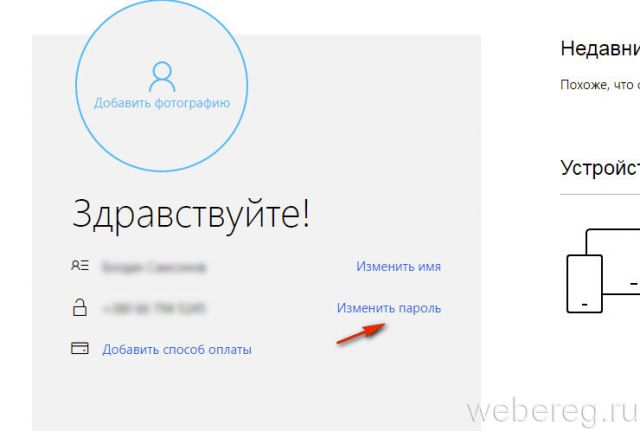
3. Si no ha deshabilitado la verificación adicional, el servicio de Microsoft le pedirá que confirme su identidad:
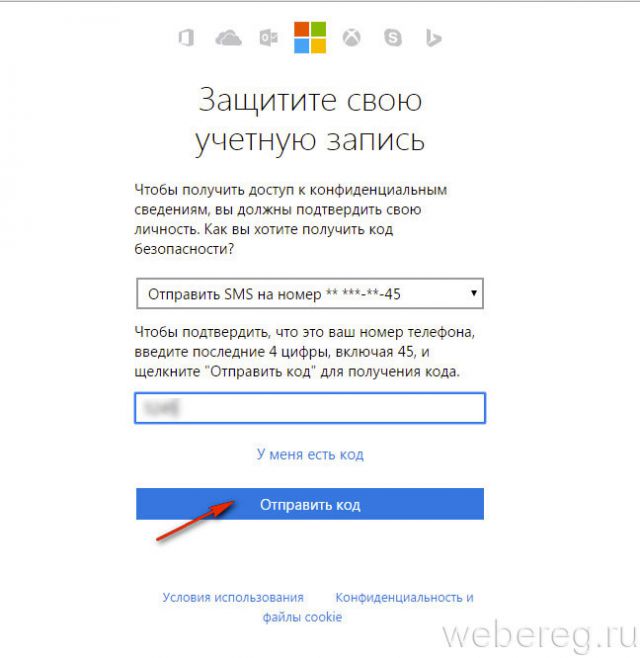
- indicar los últimos cuatro dígitos del número de móvil indicado en la cuenta;
- haga clic en "Enviar código";
- ingrese el código del SMS recibido;
- haga clic en "Enviar".
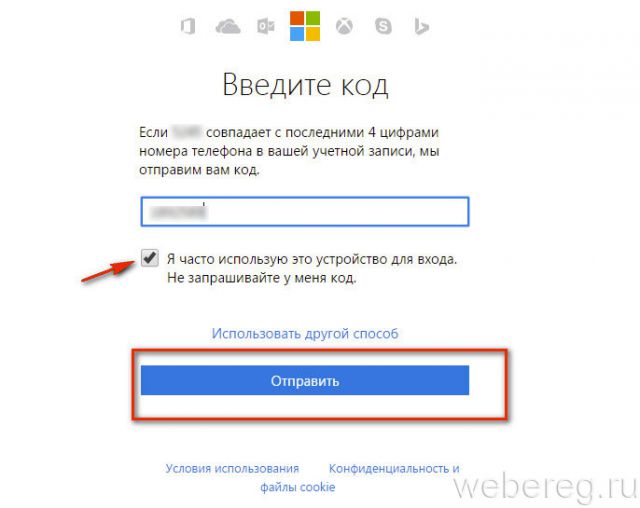
Consejo! Para deshabilitar la solicitud de código al realizar cualquier acción en el perfil, haga clic en la ventana "A menudo uso ..." debajo del campo de entrada de código.
4. En el formulario que se abre, especifique la contraseña anterior y en las dos siguientes nuevas.
Atencion Para configurar un cambio de contraseña regular (cada 72 días), verifique el complemento "Cambiar contraseña ...".
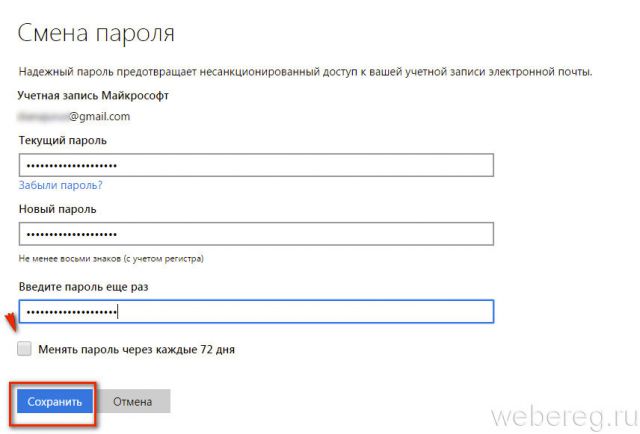
Al finalizar el procedimiento, puede aumentar el nivel de protección del perfil utilizando las herramientas de servicio adicionales integradas. Se pueden activar en la sección "Configuración de inicio de sesión".
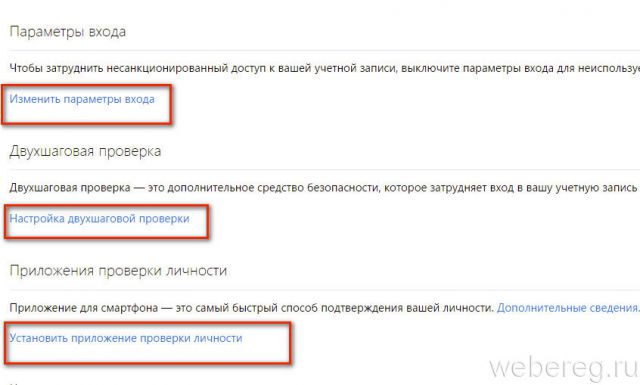
"Cambiar la configuración de inicio de sesión". Conectar / desconectar selectivamente alias (correo electrónico, número de teléfono móvil) para obtener autorización a fin de complicar el acceso no autorizado.
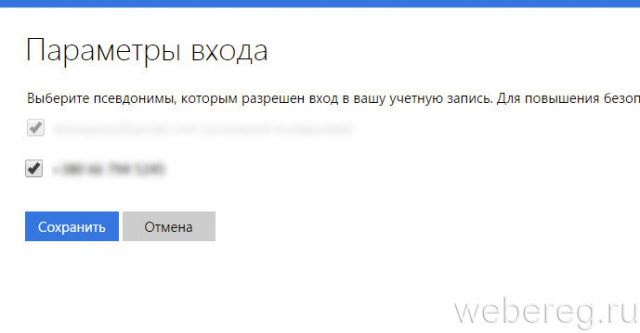
"Configuración de una verificación en dos pasos": la inclusión del modo de autorización en el sitio en 2 etapas.
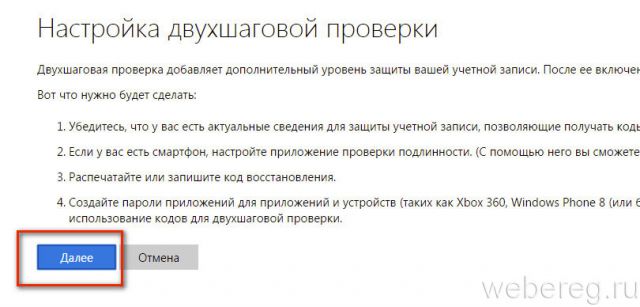
"Verificación de identidad" - verificación a través de un especial aplicación móvil. En un menú adicional, el usuario tiene la oportunidad de especificar el tipo de dispositivo (Android, iPhone, Windows Phone).
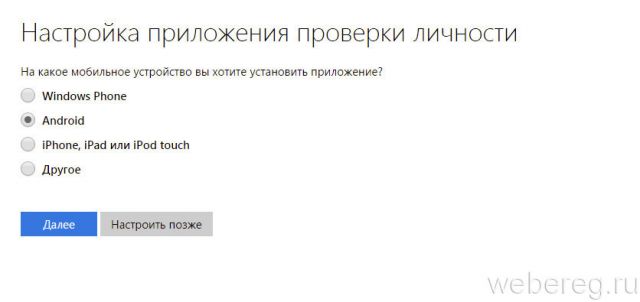
Restablecimiento de contraseña
Si ha perdido u olvidado su contraseña, siempre puede restablecerla y reemplazarla por una nueva. Esta operación se realiza de la siguiente manera:
1. En el formulario para ingresar al sitio, haga clic en el enlace "¿Olvidó su contraseña?".
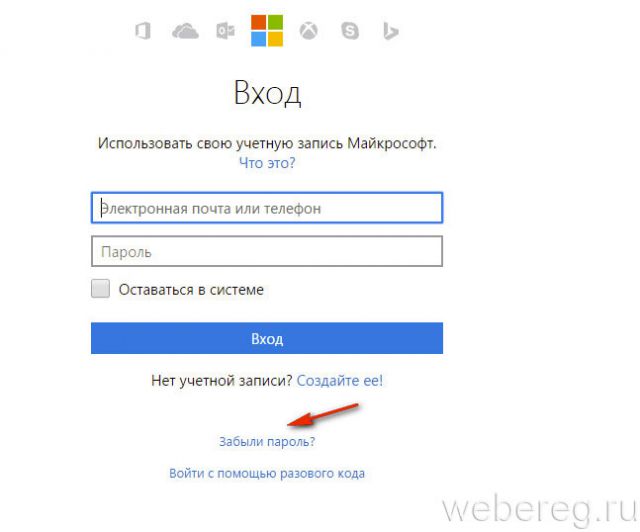
2. Confirmar los derechos de la cuenta:
- seleccione el código internacional de su país de la lista;
- ingrese el número de teléfono;
- escriba captcha (código de caracteres de la imagen);
- haga clic en "Siguiente".
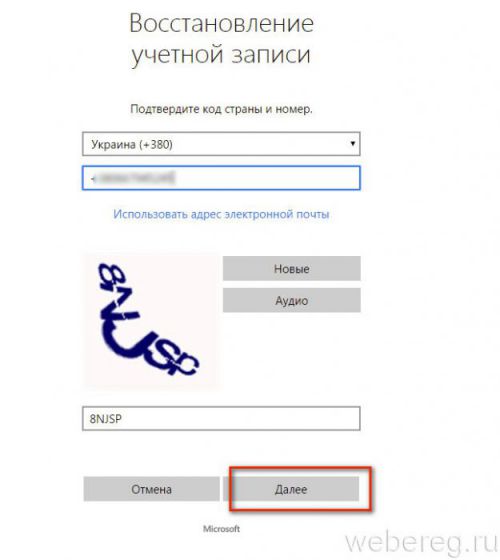
3. En la página https: //account.live.com/ResetPassword.aspx .... seleccione el motivo por el que decidió restablecer la clave de autorización ("No recuerdo ...", "... no puedo iniciar sesión", "... por registro ... alguien más lo está usando ") Y luego haga clic en Siguiente.
Atencion Si elige el motivo del reinicio "Me parece que alguien más está usando mi registro ...", indique en la lista adicional cómo se manifiesta la interferencia externa (por ejemplo, "Veo información sospechosa sobre las entradas ...").
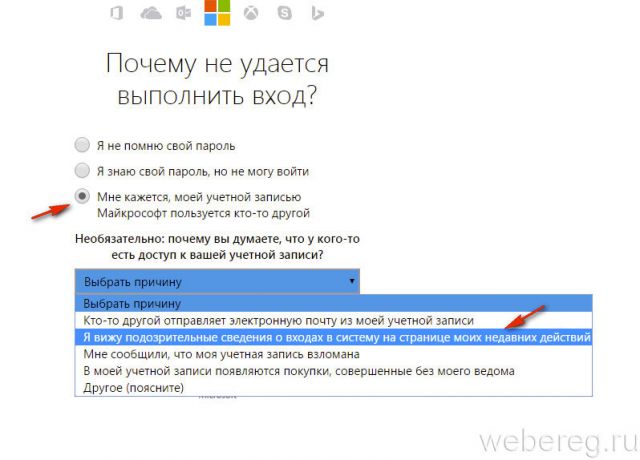
4. Seleccione el método de recepción del código para activar el restablecimiento (carta o SMS).
![]()
5. Haga clic en Enviar código.
6. En la página que se abre, ingrese el código y haga clic en "Siguiente" nuevamente.
![]()
7. En el panel "Restablecer ...", ingrese dos veces nueva contraseña. Su longitud debe ser de al menos 8 caracteres. Para hacer que la combinación sea más resistente a la piratería, alterne las letras mayúsculas y minúsculas latinas del alfabeto y los números en inglés.
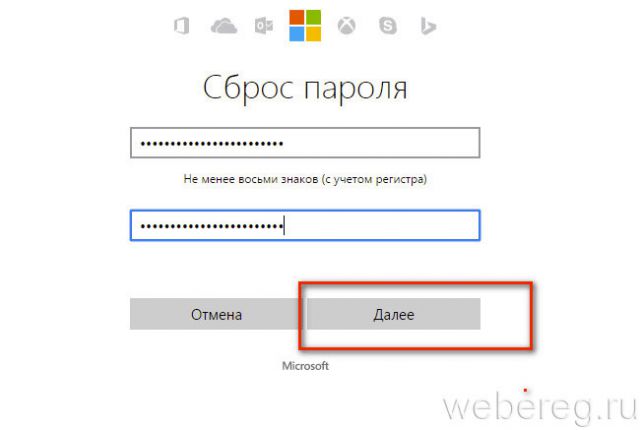
8. Para enviar información al servidor, haga clic en Siguiente.
9. Después de recibir el mensaje "Su contraseña ha sido modificada", puede proceder a la autorización de los datos modificados.
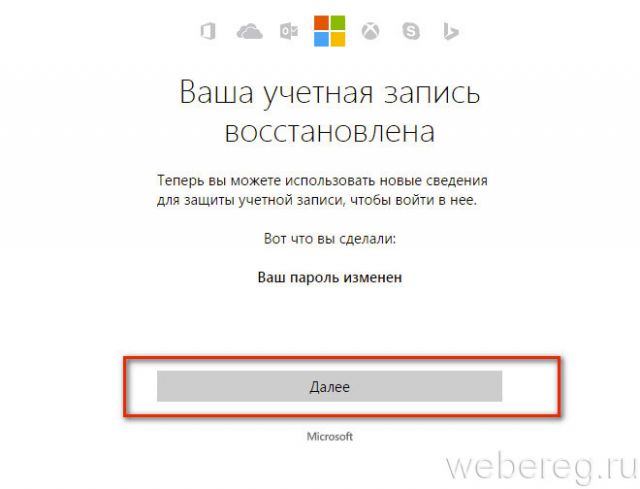
Acceso rápido a su cuenta.
El servicio permite el acceso a la cuenta sin contraseña. Se recomienda usarlo con fines de seguridad, cuando la autorización en el sitio se realiza desde la computadora de otra persona.
Para activar este metodohaz lo siguiente:
1. En los campos para ingresar el nombre de usuario y la contraseña, haga clic en "Ingresar usando un código de una sola vez".
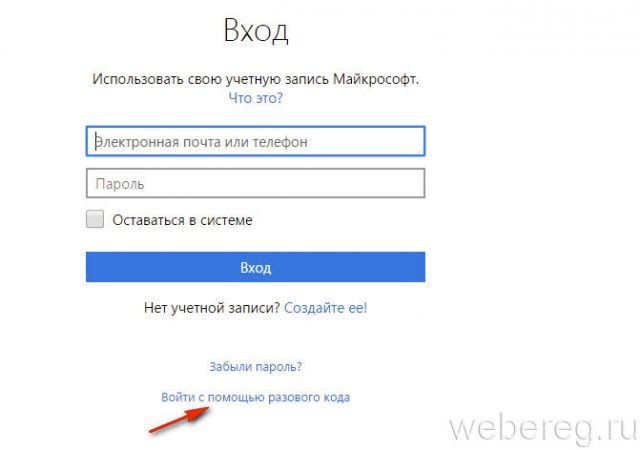
2. Ingrese el número de teléfono adjunto a la cuenta, especifique el código internacional.
3. Haga clic en el comando "Enviarme un SMS con un código".
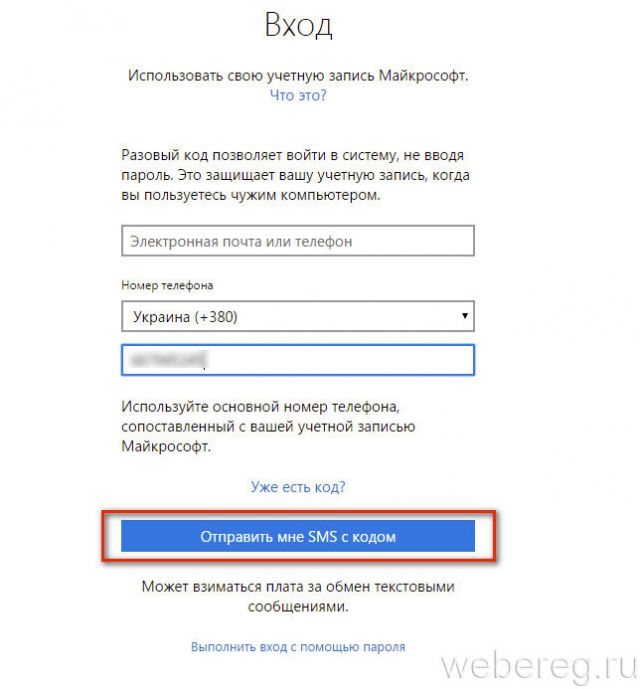
4. Para utilizar completamente las funciones del servicio live.com, ingrese el código recibido.
¡Trabajo exitoso y beneficioso para usted en los servicios de Microsoft!
Ya he planteado el tema de restablecer contraseñas olvidadas / perdidas para iniciar sesión en Windows dos veces:
Se hizo evidente que estos métodos para resolver el problema no causaron el entusiasmo esperado en las discusiones. Probablemente para muchos parecían demasiado complicados para el uso práctico. Entonces decidí escribir un breve artículo para aquellos que prefieren no molestarse en elegir registro del sistemao línea de comando, pero quiere resolver este problema de la manera antigua y anticuada, con la ayuda de disco de arranque CD en vivo.
Entonces, para restablecer la contraseña de administrador, necesitamos la imagen del disco de arranque. Puedes tomarlo.
Pesa una imagen iso 496,3 Mb - esto es para XP, Vista y Windows 7. Solo para XP - 415, 7 Mb. Si de repente algo sucede con el enlace (se convierte en un murciélago), puede escribirme un correo electrónico, lo enviaré. Por cierto, no preste atención al hecho de que el nombre indica el uso del disco solo para Vista. También funciona en Windows 7.
A continuación describiré una secuencia de acciones de ejemplo con ilustraciones:
1. Escriba la imagen del disco en el disco y arranque desde él en una computadora bloqueada (la prioridad del arranque desde una unidad de CD / DVD se establece en el BIOS).
2. Aparecerá la siguiente pantalla:
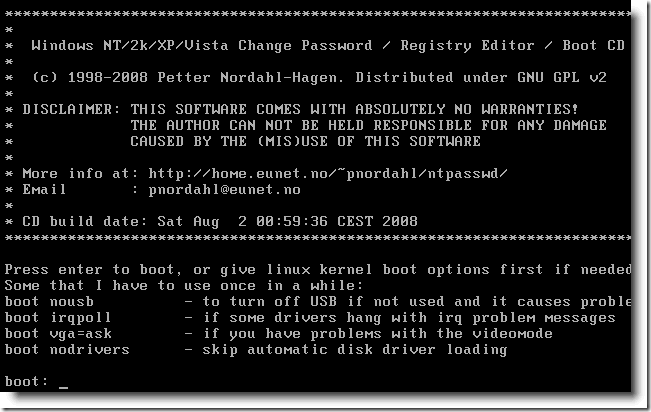
Presione la tecla Entrar.
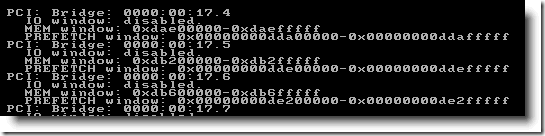
4. Seleccione la partición donde está instalado el sistema operativo. sistema de Windows (generalmente 1):
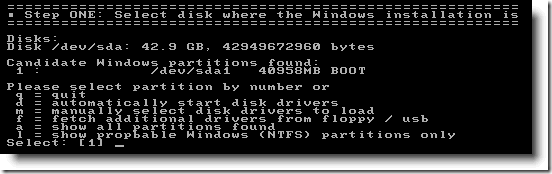
5. Haga clic en Entrarpara usar el directorio de ubicación de registro predeterminado, es decir - Windows / System32 / Config:
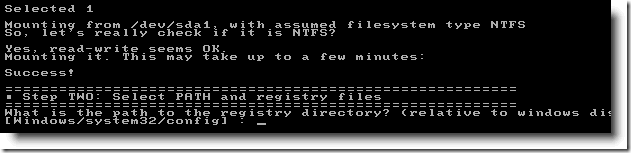
6. El valor predeterminado será 1 (Restablecimiento de contraseña - restablecer la contraseña), esto es lo que necesitamos - no dude en hacer clic Entrar:
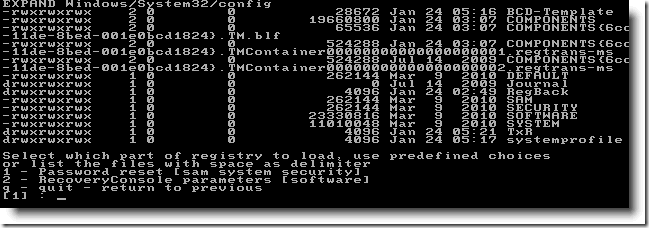
Nota: seleccione valor 2 nos lleva a la Consola de recuperación (una herramienta muy útil para la resolución de problemas y la reparación del sistema) y elige un valor 3 , volverá al menú anterior.
7. Seleccione Cambiar datos de usuario y contraseñas (Editar datos de usuario y contraseñas) y haga clic en Entrar:
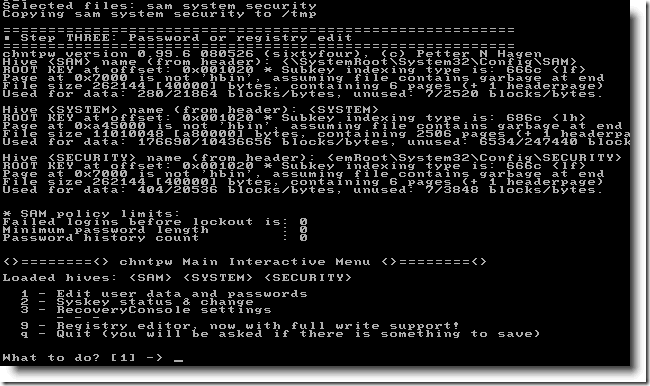
8. La siguiente pantalla mostrará una lista de todas las cuentas creadas en el sistema. Entrar nombre de usuariopara el que desea cambiar / eliminar la contraseña y confirmar su elección presionando Entrar:

9. Aparecerá el menú de edición del usuario. Se recomienda elegir opción 1 (Borrar contraseña de usuario - Borrar contraseña de usuario) y haga clic nuevamente Entrar:
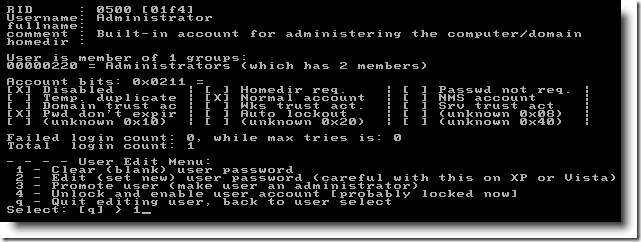
10. Recibirá una confirmación de que su contraseña ha sido eliminada. Ahora ingrese el mismo nombre de usuario, luego haga clic Ingrese:
11. Elige una opción q para salir y guardar:
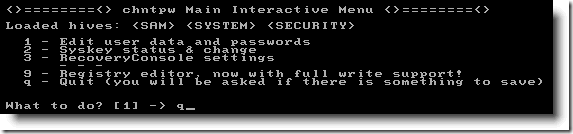
12. La siguiente ventana le pedirá que guarde los cambios. Empujar naturalmente y (si):

14. Reinicie la computadora presionando las teclas Ctrl + Alt + Supr:
después de lo cual verá una pantalla de bienvenida sin Windows para Windows:
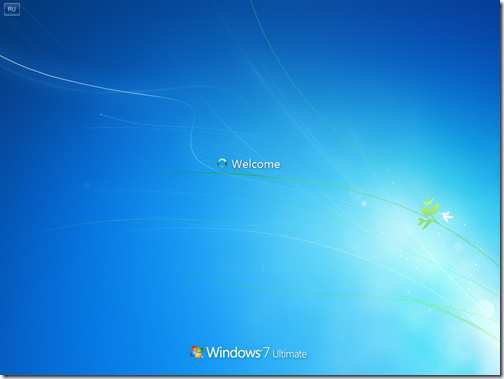
¡Felicitaciones, usted hizo frente a la tarea con éxito!
Material visto 15.578 veces
Un poco antes, consideré una situación en la que se requería una imagen de sistema de arranque, pero puede que no siempre esté a mano, además, generalmente el peso de los discos de trabajo del administrador del sistema (hablando de LiveCD con software) es mucho menor.
Hoy nos centraremos en trabajar con software especializado para editar la base de datos SAM (Security Account Manager). Una vez describí un procedimiento en Windows.
El archivo SAM en sí (qué juego de palabras) se encuentra en el directorio windows \\ system32 \\ config (para un sistema de 32 bits) o windows \\ syswow64 \\ config (para un sistema de 64 bits) y no podrá acceder a él (y especialmente para la grabación). Es por eso que usamos varios LiveCD, que en un gran número se puede encontrar en el rootkere u otro sitio dedicado al trabajo del administrador del sistema.
Por ejemplo, este es un ensamblaje: LiveSeven (LiveCD AZJIO v5.6 del 01/01/2013 CD / USB WIM) del rastreador raíz pesa un poco más de 270 megabytes, pero le permite resolver varias tareas del administrador del sistema en el sistema operativo, por lo que le recomiendo descargar y grabar un disco o unidad flash. Dado que la asamblea es copyright, no hay piratería en esto, creo que el creador solo se alegrará de que la gente use su selección.
Por cierto, encontré una muy buena manera de escribir ISO-shniki en una unidad flash USB. Si alguien no lo sabía, esto se hace fácilmente sin varias utilidades de terceros, el UltraISO habitual. Abra la imagen ISO, inserte la unidad flash USB, seleccione el elemento "Autocarga -\u003e Grabar la imagen del disco duro ..."
Bueno y, por supuesto, el botón "Grabar".
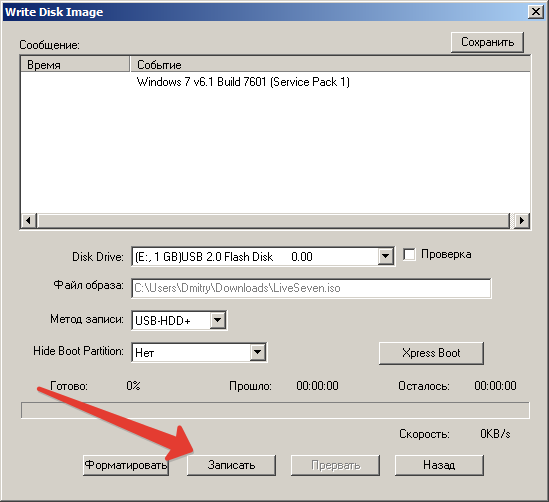
Bueno, está bien, cómo grabar un disco, configurar el BIOS para que arranque desde los medios, creo que no es un problema. Después de cargar, veremos el escritorio del sistema; esto es bueno:
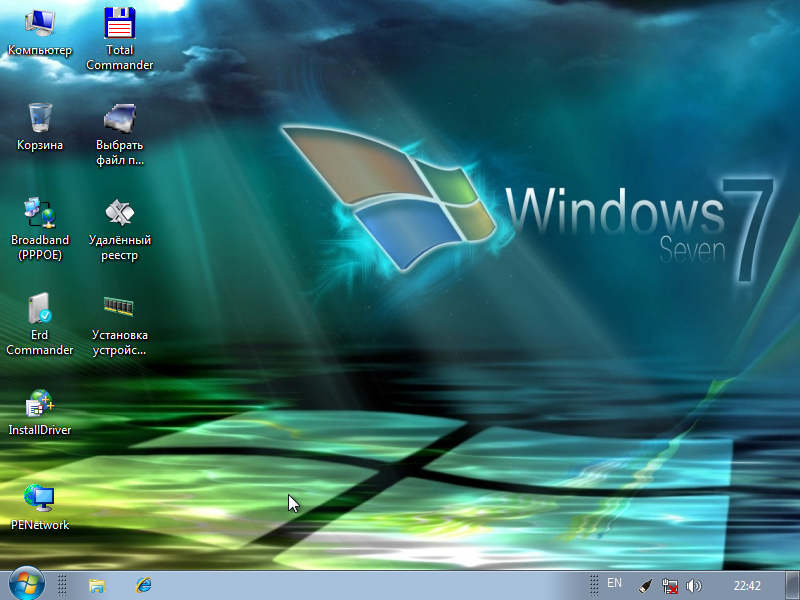
Aquí hay una especie de menú "Inicio", seleccione "Restablecer contraseña -\u003e Restablecer contraseña de Windows". Luego analizaré el trabajo con el programa "Password Renew" para comparar.
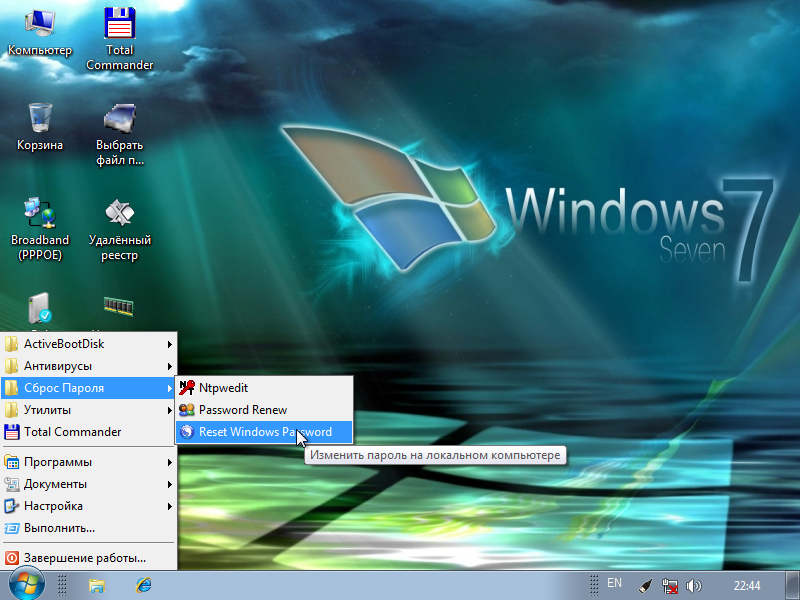
En la ventana principal del programa, seleccione el idioma de la interfaz rusa y el modo de operación SAM. Es decir, trabajamos con una base de datos local. cuentas. Sospecho que también puede trabajar con la base AD de un controlador de dominio de Windows hasta que lo pruebe, pero la oportunidad es buena.
Además, hay una lista desplegable de acciones, estamos interesados \u200b\u200ben restablecer o cambiar la contraseña del usuario. Haga clic en Siguiente
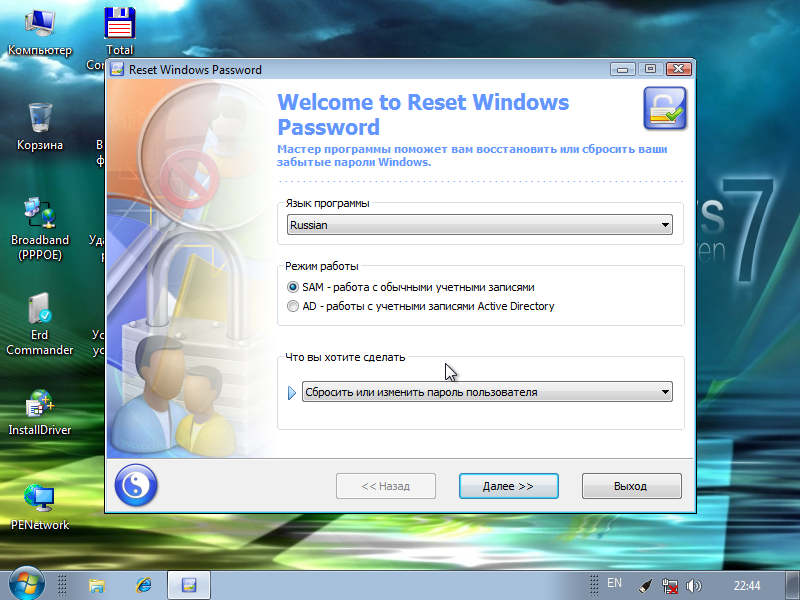
A continuación, el programa determina automáticamente la ubicación de las bases de datos SAM y SYSTEM (se almacenan en el directorio de configuración) y representan las colmenas del registro. ¿Por qué podría necesitar especificar las rutas a estos archivos manualmente?
Caso 1. Tenemos varios establecidos sistemas operativos y necesita restablecer las contraseñas en una en particular.
Caso 2. Hemos localizado por separado los archivos del bus de registro tomados de otra computadora (por ejemplo, nos enviaron estos archivos por correo y necesitamos restablecer la contraseña y devolverla al propietario).
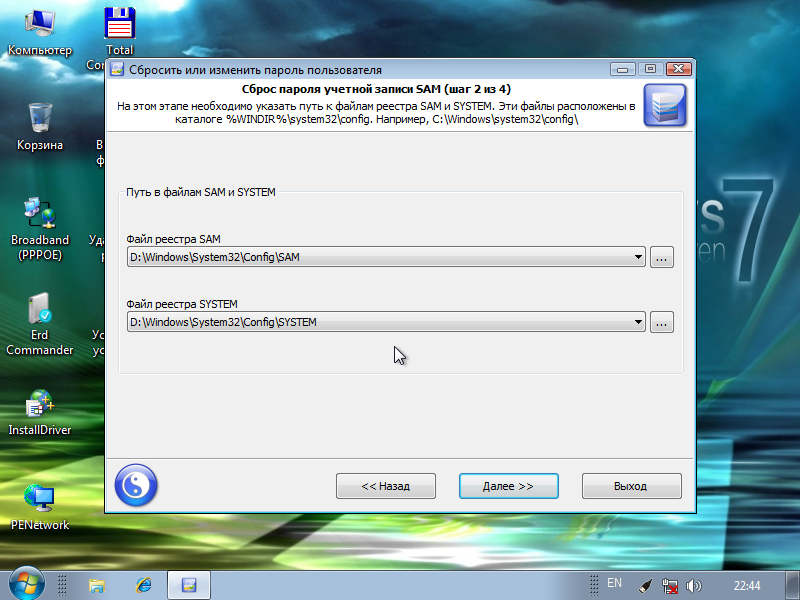
De una forma u otra, la capacidad de especificar estos archivos manualmente está presente y debe recordar esto. En nuestro caso, el sistema se instala solo, por lo que el programa determinó todo correctamente.
A continuación, apareció una lista de usuarios que existen en el archivo SAM. Aquí seleccionamos el cuya contraseña necesita ser cambiada / restablecida. Por cierto, aquí puede ver si hay privilegios de administrador y si se ha establecido una contraseña.
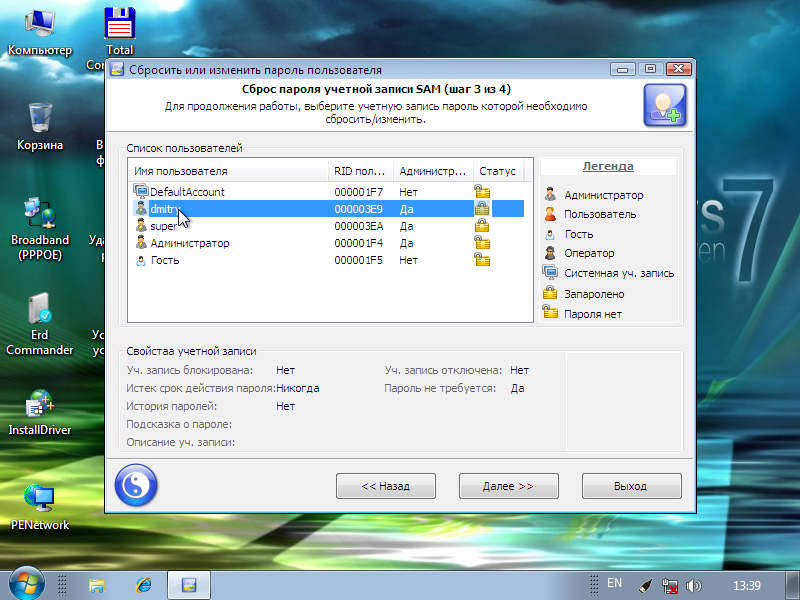
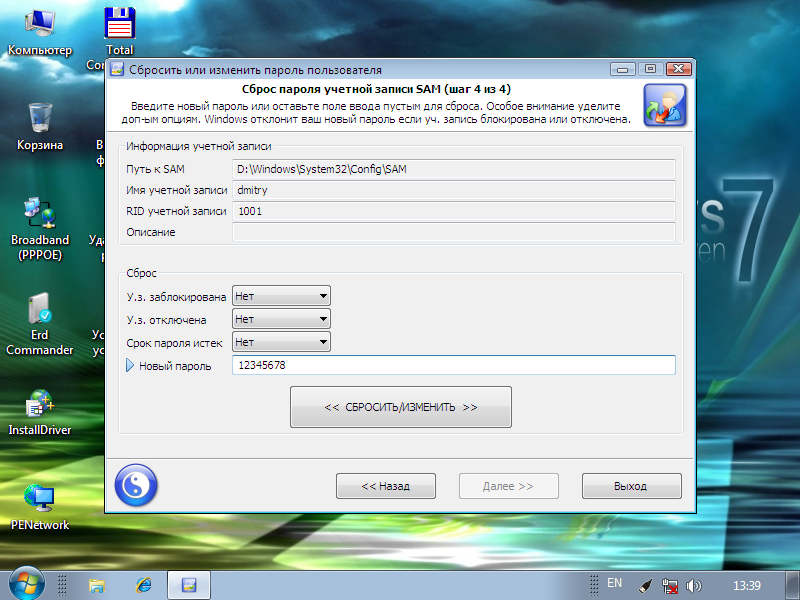
En la siguiente ventana, podemos realizar ciertas acciones con una cuenta ya seleccionada: cambiar el bloqueo, deshabilitar, banderas de contraseña caducadas. Establezca una nueva contraseña: esta opción me complace, no solo puede eliminarla, sino también establecer una arbitraria. Marcamos las acciones necesarias y hacemos clic en el botón "Restablecer / Cambiar".
Todo esta listo!
Como prometí, consideraré otro programa de la misma área. Se llama contraseña renovada.
Después de iniciar el programa, se nos pide que seleccionemos la carpeta de Windows.
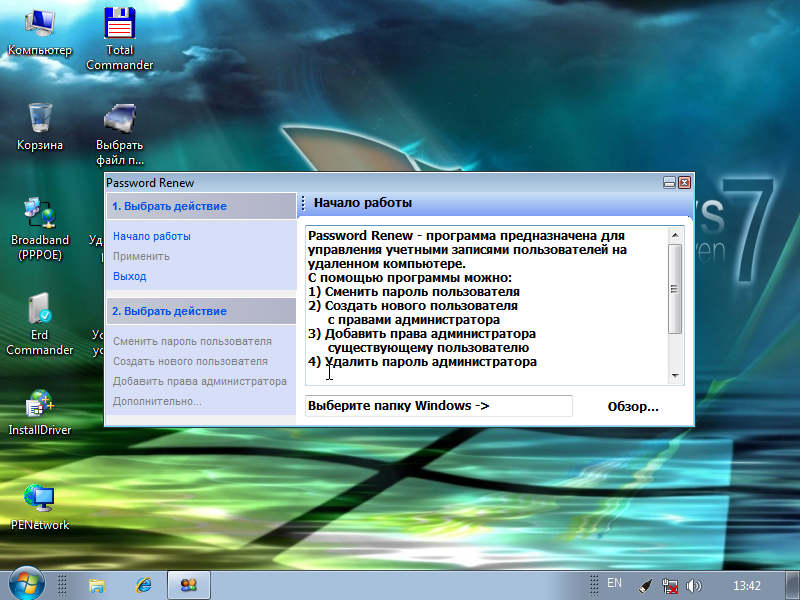
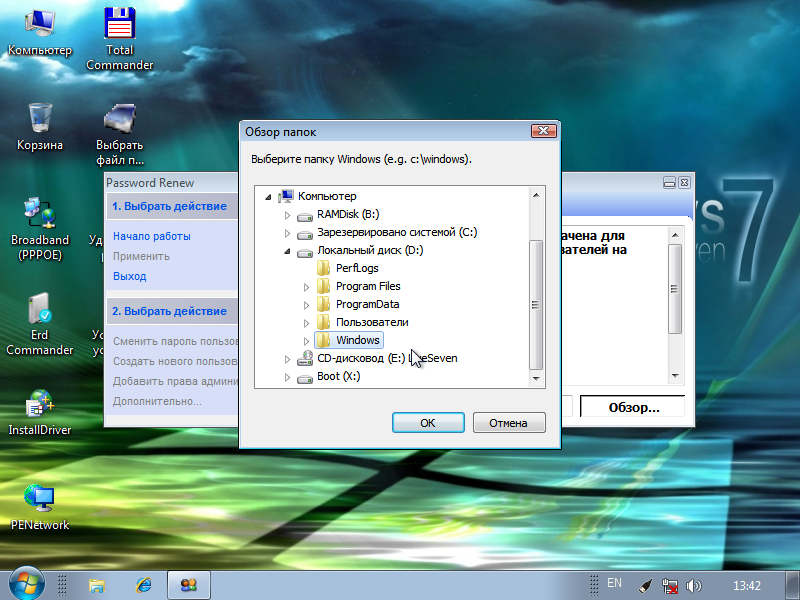
Haga clic en "Examinar" y seleccione nuestro directorio de Windows. Por cierto, aquí está la diferencia con el programa anterior: no hay forma de alimentarlo con archivos SAM de terceros.
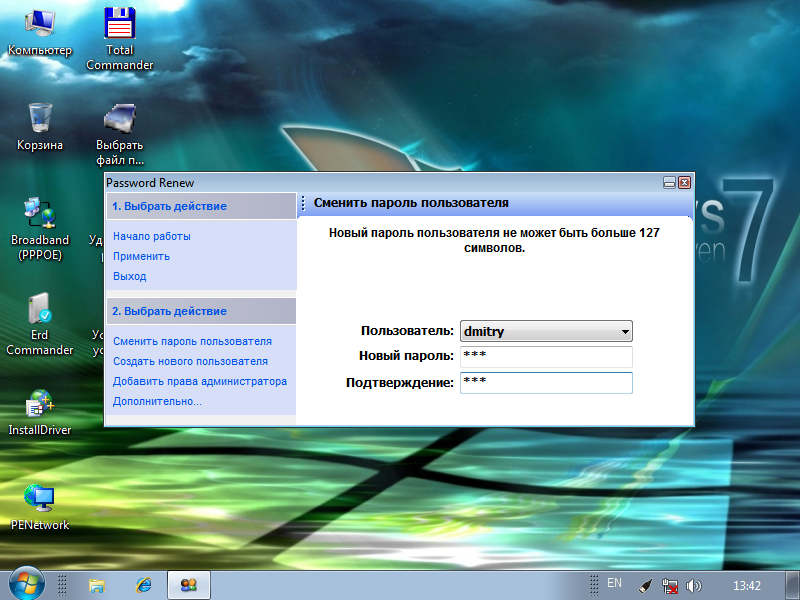
En la lista desplegable, seleccione el usuario deseado y establezca una contraseña arbitraria. 123, por supuesto!
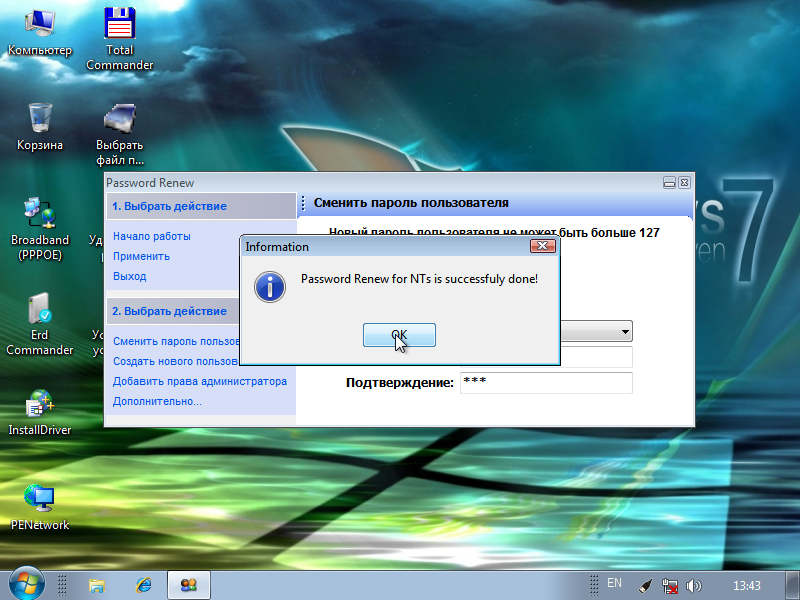
Pensé durante mucho tiempo qué cosechar más tarde. Resulta que el segundo punto es "Aplicar" a la izquierda. Alguna interfaz no muy exitosa, se viola el principio de la secuencia "De izquierda a derecha, de arriba a abajo". Oh bien Pero el programa funcionó.
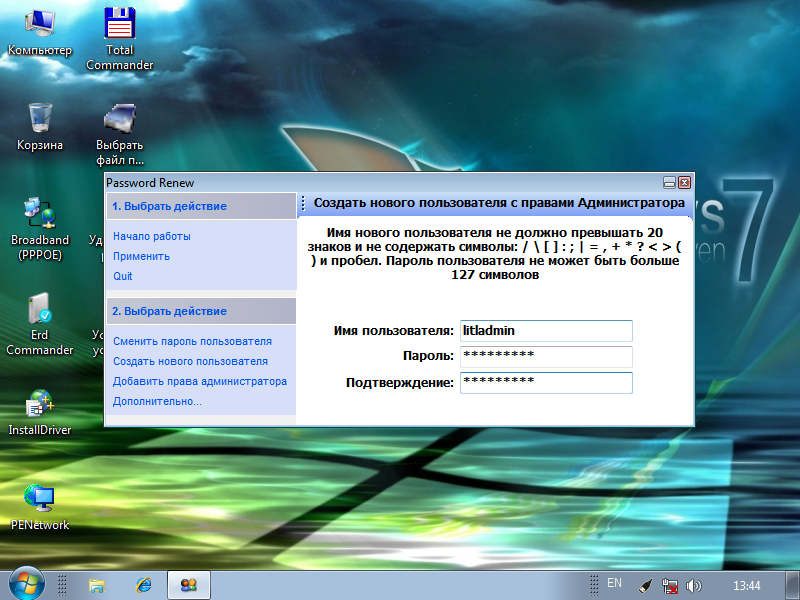
Además, puede obtener un nuevo usuario. Seleccione el elemento 2.2 "Crear un nuevo usuario" y establezca el nombre y la contraseña. También haga clic en 1.2 "Aplicar". Bueno, podemos agregar derechos de administrador 2.3 párrafo.
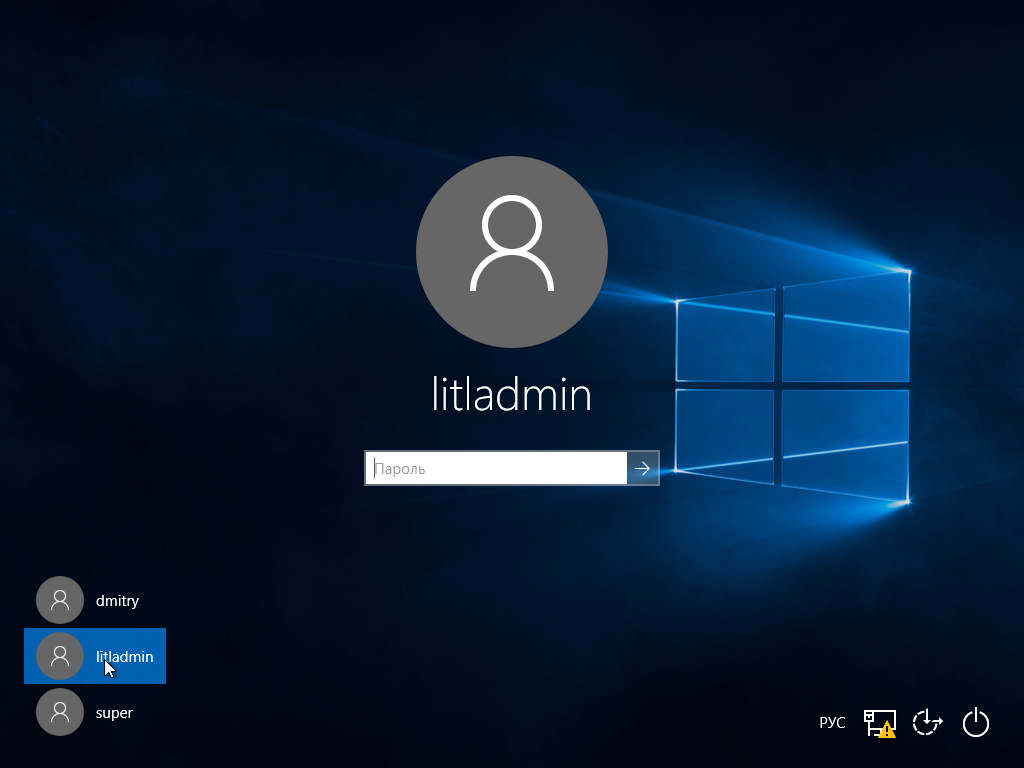
Honestamente, la interfaz del programa no es muy exitosa, pero funciona y necesita ser adoptada. ¿Quién sabe lo que estará en nuestras manos en una situación difícil?




